Excel SUMPRODUCT λειτουργία
Στο Excel, η συνάρτηση SUMPRODUCT μπορεί να χρησιμοποιηθεί για τον πολλαπλασιασμό δύο ή περισσότερων στηλών ή συστοιχιών και, στη συνέχεια, να πάρει το άθροισμα των προϊόντων. Στην πραγματικότητα, το SUMPRODUCT είναι μια χρήσιμη συνάρτηση που μπορεί να σας βοηθήσει να μετρήσετε ή να αθροίσετε τις τιμές των κυττάρων με πολλαπλά κριτήρια όπως η συνάρτηση COUNTIFS ή SUMIFS. Αυτό το άρθρο θα εισαγάγει τη σύνταξη της συνάρτησης και ορισμένα παραδείγματα για αυτήν τη συνάρτηση SUMPRODUCT.

- Παράδειγμα 1: Βασική χρήση της συνάρτησης SUMPRODUCT
- Παράδειγμα 2: Άθροισμα κελιών με πολλαπλά κριτήρια με συνάρτηση SUMPRODUCT
- Παράδειγμα 3: Καταμέτρηση κελιών με πολλαπλά κριτήρια με συνάρτηση SUMPRODUCT
- Παράδειγμα 4: Υπολογισμός του σταθμισμένου μέσου όρου με τη συνάρτηση SUMPRODUCT
Σύνταξη:
Η σύνταξη για τη συνάρτηση SUMPRODUCT στο Excel είναι:
επιχειρήματα:
- array1: Απαιτείται. Ο πρώτος πίνακας ή περιοχή κελιών που θέλετε να πολλαπλασιάσετε και στη συνέχεια να προσθέσετε.
- array2: Προαιρετικός. Ο δεύτερος πίνακας ή εύρος κελιών που θέλετε να πολλαπλασιάσετε και στη συνέχεια να προσθέσετε.
:
- 1. Εάν υπάρχουν μη αριθμητικές τιμές στο εύρος σας, το SUMPRODUCT τις αντιμετωπίζει ως μηδενικά.
- 2. Εάν οι πίνακες ή τα εύρη έχουν διαφορετικό αριθμό σειρών και στηλών, η συνάρτηση SUMPRODUCT θα επιστρέψει ένα #VALUE! λάθος.
- 3. Εάν υπάρχουν λογικές δοκιμές στους πίνακες, θα δημιουργήσουν τιμές TRUE και FALSE. Στις περισσότερες περιπτώσεις, θα πρέπει να τα μετατρέψετε σε 1 και 0 χρησιμοποιώντας τον τελεστή διπλού unary (-).
- 4. Η συνάρτηση SUMPRODUCT μπορεί να χειριστεί έως και 255 ορίσματα στο Excel 2007 και σε νεότερες εκδόσεις και μόνο 30 ορίσματα σε παλαιότερες εκδόσεις του Excel.
- 5. Το SUMPRODUCT δεν υποστηρίζει χαρακτήρες μπαλαντέρ.
ΕΠΙΣΤΡΟΦΗ:
Επιστρέψτε το αποτέλεσμα πολλαπλών και αθροιστικών πινάκων.
Παραδείγματα:
Παράδειγμα 1: Βασική χρήση της συνάρτησης SUMPRODUCT
Η βασική χρήση του SUMPRODUCT είναι να πολλαπλασιάσετε δύο στήλες και στη συνέχεια να τις προσθέσετε, για παράδειγμα, έχετε τα ακόλουθα δεδομένα στιγμιότυπου οθόνης, τώρα θέλετε να πολλαπλασιάσετε την παραγγελία και την τιμή μονάδας και, στη συνέχεια, να αθροίσετε όλα τα αποτελέσματα πολλαπλασιασμού μαζί για να λάβετε το συνολικό ποσό.
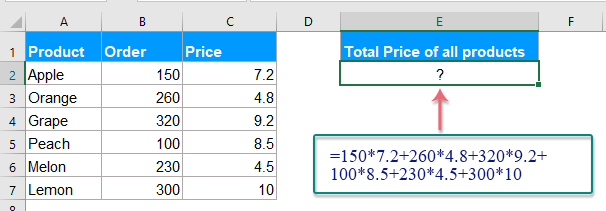
Για να αντιμετωπίσετε αυτήν την εργασία, εφαρμόστε τον παρακάτω τύπο:
εξήγηση: Αυτός ο τύπος SUMPRODUCT(B2:B7,C2:C7) = B2*C2+B3*C3+B4*C4+B5*C5+B6*C6+B7*C7.
Και μετά, πατήστε εισάγετε κλειδί, τα κελιά στη στήλη Β πολλαπλασιάζονται με τα αντίστοιχα κελιά της στην ίδια σειρά της στήλης Γ, και τα αποτελέσματα προστίθενται. Δείτε το στιγμιότυπο οθόνης:
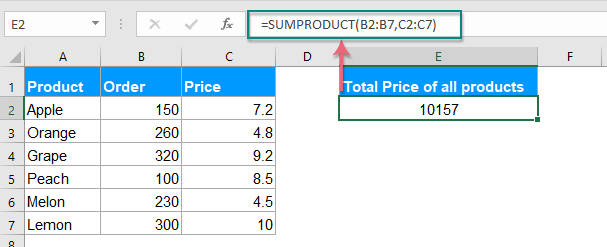
Παράδειγμα 2: Άθροισμα κελιών με πολλαπλά κριτήρια με συνάρτηση SUMPRODUCT
Εκτός από τη συνάρτηση SUMIFS για το άθροισμα τιμών κυψελών βάσει πολλαπλών συνθηκών, η συνάρτηση SUMPRODUCT μπορεί επίσης να λύσει αυτήν την εργασία γρήγορα και εύκολα.
Περίπτωση 1: Αθροίστε τις τιμές κελιού εάν περιέχει συγκεκριμένο κείμενο σε άλλη στήλη
Ας υποθέσουμε ότι έχετε έναν πίνακα δεδομένων όπως φαίνεται στο παρακάτω στιγμιότυπο οθόνης, τώρα, θέλετε να υπολογίσετε τη συνολική τιμή που είναι το προϊόν KTE και το όνομα David, πώς θα μπορούσατε να κάνετε χρησιμοποιώντας τον τύπο SUMPRODUCT στο Excel;

1. Εισαγάγετε ή αντιγράψτε οποιονδήποτε από τους παρακάτω τύπους σε ένα κενό κελί:
- Συμβουλές: Στον παραπάνω τύπο:
- A2: A12 = "KTE": είναι το πρώτο κριτήριο_ εύρος και τα κριτήρια στα οποία θέλετε να αθροίσετε.
- B2: B12 = "David": είναι το δεύτερο κριτήριο_ εύρος και τα κριτήρια στα οποία θέλετε να αθροίσετε.
- D2: D12: είναι το εύρος αθροίσεων που θέλετε να αθροίσετε τις τιμές κελιών.
2. Στη συνέχεια, πατήστε εισάγετε κλειδί για να λάβετε το αποτέλεσμα όπως χρειάζεστε:
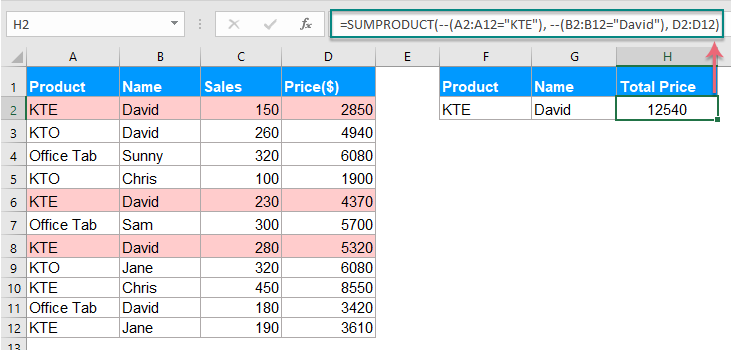
Περίπτωση 2: Άθροισμα κελιών με πολλαπλά κριτήρια με λογική OR
Για να αθροίσετε τα κελιά βάσει πολλαπλών κριτηρίων με λογική OR, θα πρέπει να χρησιμοποιήσετε το σύμβολο συν (+) για να ενώσετε τις πολλαπλές συνθήκες μαζί στη συνάρτηση SUMPRODUCT.
Για παράδειγμα, θέλω να συνοψίσω τη συνολική τιμή του προϊόντος KTE και KTO στη στήλη Α όπως φαίνεται στο παρακάτω στιγμιότυπο οθόνης:

Εφαρμόστε τον ακόλουθο τύπο σε ένα κενό κελί:
Και μετά, πατήστε εισάγετε κλειδί, η συνολική τιμή του προϊόντος KTE και KTO έχουν υπολογιστεί, δείτε το στιγμιότυπο οθόνης:

Περίπτωση 3: Άθροισμα κελιών με πολλαπλά κριτήρια με λογική OR και AND
Σε ορισμένες περιπτώσεις, ίσως χρειαστεί να αθροίσετε τα κελιά με λογική OR και AND ταυτόχρονα. Η λειτουργία SUMPRODUCE μπορεί επίσης να λύσει αυτή την εργασία με ευκολία.
Αστερίσκος (*) χρησιμοποιείται ως τελεστής AND.
Σύμβολο συν (+) χρησιμοποιείται ως χειριστής OR.
Ας δούμε ένα παράδειγμα, για να συνοψίσουμε τη συνολική τιμή ποιο προϊόν είναι KTE και KTO όταν η πώληση είναι μεγαλύτερη από 200.

Πρέπει να αντιγράψετε ή να εισαγάγετε τον παρακάτω τύπο:
Στη συνέχεια πατήστε εισάγετε κλειδί για να λάβετε το αποτέλεσμα όπως χρειάζεστε:

Παράδειγμα 3: Καταμέτρηση κελιών με πολλαπλά κριτήρια με συνάρτηση SUMPRODUCT
Γενικά, αυτή η συνάρτηση SUMPRODUCT μπορεί επίσης να μας βοηθήσει να μετρήσουμε τα κελιά με πολλαπλά κριτήρια στο Excel. Όπως και οι τιμές αθροίσματος, απλώς πρέπει να καταργήσετε το όρισμα sum_range από τον τύπο.
Περίπτωση 1: Μετρήστε κελιά με πολλαπλά κριτήρια με λογική AND
Εδώ, θέλω να μετρήσω τα κελιά που το προϊόν είναι KTE και η πώληση είναι μεγαλύτερη από 200. Επομένως, χρησιμοποιήστε έναν από τους παρακάτω τύπους:
- Συμβουλές: Στον παραπάνω τύπο:
- A2: A12 = "KTE": είναι το πρώτο κριτήριο_ εύρος και τα κριτήρια στα οποία θέλετε να βασίζεστε.
- B2: B12> 200: είναι το δεύτερο κριτήριο_ εύρος και τα κριτήρια στα οποία θέλετε να βασίζεστε.
Και μετά, πατήστε εισάγετε κλειδί για να λάβετε τον αριθμό του αποτελέσματος:

Περίπτωση 2: Μετρήστε κελιά με πολλαπλά κριτήρια με λογική OR
Για να μετρήσετε τον αριθμό των προϊόντων KTE και KTO στη στήλη Α, εφαρμόστε αυτόν τον τύπο:
Και μετά, πατήστε εισάγετε κλειδί για να λάβετε τον αριθμό του προϊόντος KTE και KTO. Δείτε το στιγμιότυπο οθόνης:

Περίπτωση 3: Μετρήστε κελιά με πολλαπλά κριτήρια με λογική OR και AND
Για να μετρήσετε τον αριθμό των προϊόντων KTE και KTO που η πώληση είναι μεγαλύτερη από 200, πρέπει να εφαρμόσετε τον ακόλουθο τύπο:
Στη συνέχεια, πατήστε εισάγετε κλειδί για να λάβετε τον αριθμό των αποτελεσμάτων που χρειάζεστε:

Παράδειγμα 4: Υπολογισμός του σταθμισμένου μέσου όρου με τη συνάρτηση SUMPRODUCT
Κανονικά, μπορούμε να υπολογίσουμε γρήγορα και εύκολα τον μέσο όρο του εύρους των κελιών. Ωστόσο, εάν θέλετε να υπολογίσετε τον μέσο όρο μιας λίστας τιμών με διαφορετικά επίπεδα συνάφειας, αυτό σημαίνει τον υπολογισμό του σταθμισμένου μέσου όρου. Δεν υπάρχει άμεση λειτουργία για να το αποκτήσετε στο Excel. Όμως, η λειτουργία SUMPRODUCT μπορεί να σας βοηθήσει να το αντιμετωπίσετε.
Για παράδειγμα, έχω έναν πίνακα στατιστικών βαθμού για έναν μαθητή, κάθε εργασία παίρνει το διαφορετικό βάρος όπως φαίνεται στο παρακάτω στιγμιότυπο οθόνης.
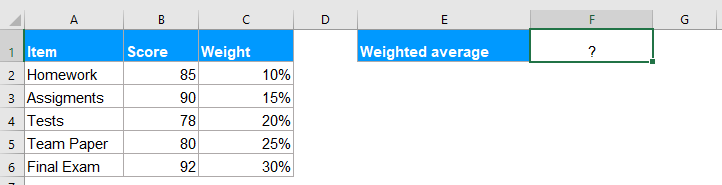
Για τον υπολογισμό του σταθμισμένου μέσου όρου, χρησιμοποιήστε τον ακόλουθο τύπο:
εξήγηση: Αυτός ο τύπος: SUMPRODUCT(B2:B6, C2:C6) / SUM(C2:C6) = (B2*C2+B3*C3+B4*C4+B5*C5+B6*C6)/(C2+C3+C4+C5+C6)
Και μετά, πατήστε εισάγετε κλειδί, ο σταθμισμένος μέσος όρος έχει υπολογιστεί ταυτόχρονα, δείτε το στιγμιότυπο οθόνης:
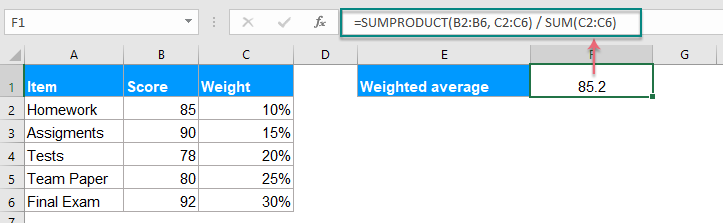
Περισσότερα άρθρα με λειτουργία SUMPRODUCT:
- Countif A συγκεκριμένη τιμή σε πολλά φύλλα εργασίας
- Ας υποθέσουμε, έχω πολλά φύλλα εργασίας που περιέχουν τα ακόλουθα δεδομένα και τώρα θέλω να λάβω τον αριθμό εμφάνισης μιας συγκεκριμένης τιμής "Excel" από αυτά τα φύλλα εργασίας. Πώς μπορώ να μετρήσω συγκεκριμένες τιμές σε πολλά φύλλα εργασίας;
- Βρείτε και λάβετε τη μεγαλύτερη τιμή βάσει πολλαπλών κριτηρίων στο Excel
- Στο Excel, μπορούμε να εφαρμόσουμε τη συνάρτηση max για να πάρουμε τον μεγαλύτερο αριθμό όσο πιο γρήγορα μπορούμε. Αλλά, μερικές φορές, ίσως χρειαστεί να βρείτε τη μεγαλύτερη τιμή βάσει ορισμένων κριτηρίων, πώς θα μπορούσατε να αντιμετωπίσετε αυτήν την εργασία στο Excel;
- Υπολογίστε το σταθμισμένο μέσο όρο στο Excel
- Για παράδειγμα, έχετε μια λίστα αγορών με τιμές, βάρη και ποσά. Μπορείτε εύκολα να υπολογίσετε τη μέση τιμή με τη συνάρτηση AVERAGE στο Excel. Τι γίνεται όμως αν η μέση σταθμισμένη τιμή; Σε αυτό το άρθρο, θα εισαγάγω μια μέθοδο για τον υπολογισμό του σταθμισμένου μέσου όρου, καθώς και μια μέθοδο για τον υπολογισμό του σταθμισμένου μέσου όρου εάν πληροί συγκεκριμένα κριτήρια στο Excel.
Τα καλύτερα εργαλεία παραγωγικότητας του Office
Kutools για Excel - Σας βοηθά να ξεχωρίζετε από το πλήθος
Το Kutools για το Excel διαθέτει πάνω από 300 δυνατότητες, Διασφάλιση ότι αυτό που χρειάζεστε είναι μόνο ένα κλικ μακριά...

Καρτέλα Office - Ενεργοποίηση ανάγνωσης με καρτέλες και επεξεργασία στο Microsoft Office (συμπεριλάβετε το Excel)
- Ένα δευτερόλεπτο για εναλλαγή μεταξύ δεκάδων ανοιχτών εγγράφων!
- Μειώστε εκατοντάδες κλικ ποντικιού για εσάς καθημερινά, πείτε αντίο στο χέρι του ποντικιού.
- Αυξάνει την παραγωγικότητά σας κατά 50% κατά την προβολή και την επεξεργασία πολλών εγγράφων.
- Φέρνει αποτελεσματικές καρτέλες στο Office (συμπεριλαμβανομένου του Excel), όπως ακριβώς το Chrome, το Edge και το Firefox.
